windows截屏怎么操作 Windows 10电脑怎么截图全攻略
在使用Windows 10电脑时,经常会遇到需要截屏的情况,无论是为了记录重要信息还是与他人分享屏幕内容,如何在Windows 10电脑上进行截屏操作呢?下面将为大家详细介绍Windows 10电脑如何进行截图的全攻略。无论是使用快捷键还是使用系统自带的截屏工具,本文将为大家一一解答,让大家轻松掌握Windows 10电脑截屏的技巧。无论您是初次使用Windows 10电脑,还是已经熟练操作的用户,都能从本文中找到适合自己的截屏方式,方便快捷地进行截图操作。
方法如下:
1.快捷键截屏:按键盘上的PrintScreen 或 Ctrl + PrintScreen组合键可以截取整个屏幕,之后只需要打开画图、word、或QQ聊天对话框,粘贴即可,然后再保存。
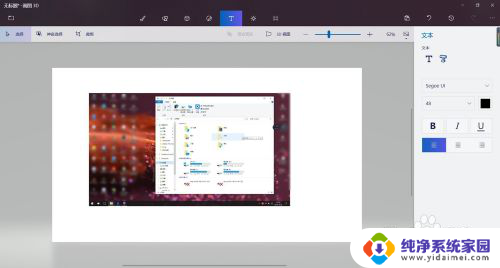
2.截图自动保存:按键盘上的快捷键:Win + PrintScreen,系统会自动将图片保存至C:\Users\用户名\Pictures\Screenshots文件夹内。省去了前面保存截屏的步骤,更加方便。
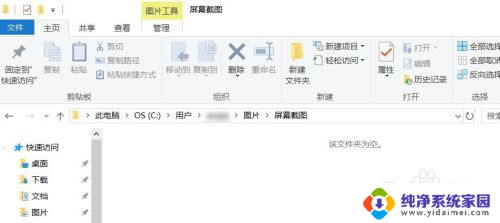
3.截取活动窗口:按键盘上的快捷键:Alt + PrintScreen,即可截取当前活动窗口。比如你现在用浏览器打开一个网页,截取的是这个浏览器窗口,而不是整个屏幕,截完图后需要找到画图或word粘贴,然后再保存。
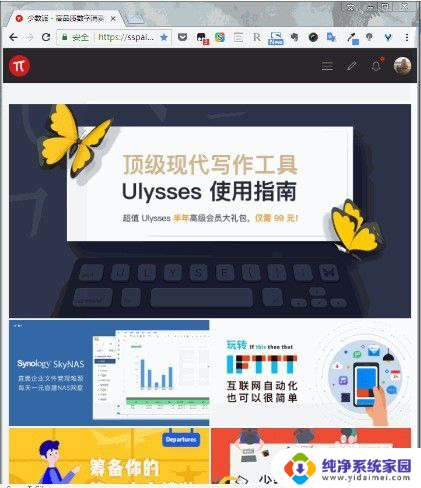
4.游戏截图:按键盘上的快捷键:Win + G,即可打开微软自带的游戏录屏的工具,当然也有截屏功能,这里截取的也是全屏,截取的图片自动保存在C:\Users\用户名\Videos\Captures文件夹下。
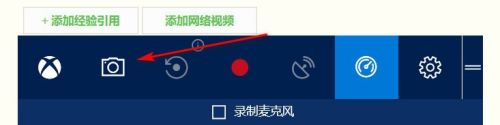
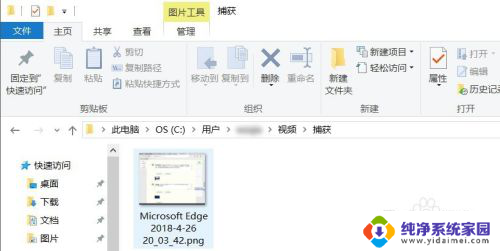
5.Windows内置的截图工具:在-windows附件 - 截图工具,这个截图方式对于截图有更高需求的用户比较适合。因为与前面几个内置截图方式相比,附件中的截图工具提供了窗口截图、全屏幕截图、任意格式截图、矩形截图、的方式,更加丰富的截图方式,满足需求特别的用户。
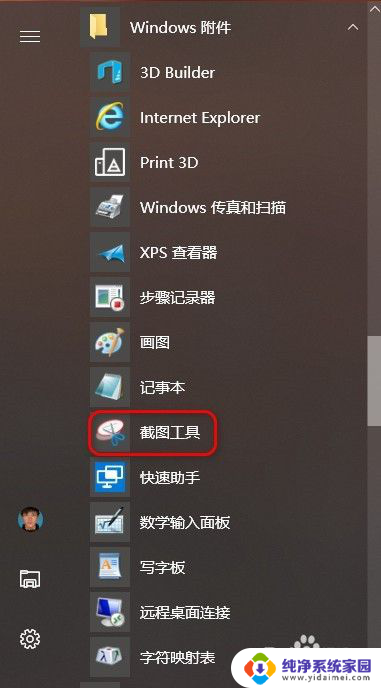
6.Edge浏览器截图:打开Edge浏览器,点浏览器右上角倒数第三个图标,进入笔记编辑界面后,点击右上角的“剪刀”图标,然后鼠标在网页上拖动,即可截取,然后打开画图或word粘贴即可,然后再保存。
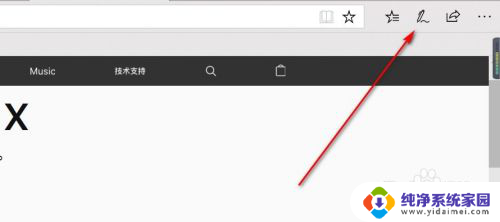
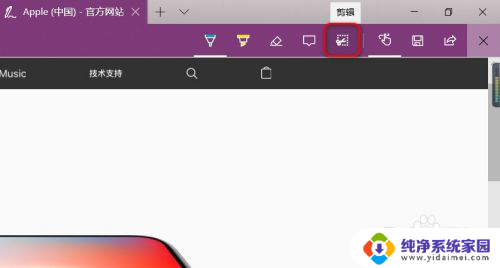
以上是关于如何在Windows系统中进行截屏的全部内容,如果出现相同情况的用户,可以按照本文提供的方法解决问题。
windows截屏怎么操作 Windows 10电脑怎么截图全攻略相关教程
- windows怎么局部截图 电脑截图只截取一部分怎么操作
- 电脑滚动截屏怎么截图 电脑滚动截屏操作步骤
- 怎样截屏电脑屏幕截图 电脑如何快速全屏截图Windows系统
- 电脑上长截屏怎么操作 电脑截屏后如何找到保存的图片
- 滚动截图电脑怎么截 电脑滚动截屏的操作步骤
- 如何电脑截图截长图 电脑长屏截图的操作步骤
- 在电脑上全屏截图怎么操作 如何在电脑上使用快捷键进行全屏截图
- 苹果7手机截图怎么截屏 苹果7怎么截图操作步骤
- 电脑用微信截屏怎么操作 微信电脑版截图方法
- 电脑屏幕截图怎么截图 Windows 10电脑怎么截图一部分区域
- 笔记本开机按f1才能开机 电脑每次启动都要按F1怎么解决
- 电脑打印机怎么设置默认打印机 怎么在电脑上设置默认打印机
- windows取消pin登录 如何关闭Windows 10开机PIN码
- 刚刚删除的应用怎么恢复 安卓手机卸载应用后怎么恢复
- word用户名怎么改 Word用户名怎么改
- 电脑宽带错误651是怎么回事 宽带连接出现651错误怎么办